Kako dokazati besedilo v tujem jeziku v Wordu 2016

V interesu kozmopolitizma vam Word 2016 omogoča delo s tujimi jeziki. Naučite se, kako vnesti in urediti besedilo v tujem jeziku, ter preveriti črkovanje in slovnico.
Ko ustvarite novo SharePointovo spletno mesto, izberete predlogo. Glede na izbrano predlogo ima vaše spletno mesto privzeto že številne aplikacije. Vendar pa lahko na svoje spletno mesto dodate več aplikacij. Na primer, morda boste želeli na svoje spletno mesto dodati aplikacijo Anketa.
Svojemu spletnemu mestu lahko dodate aplikacijo (na primer aplikacijo Anketa) tako, da sledite tem korakom:
Kliknite ikono zobnika Nastavitve in izberite Dodaj aplikacijo.
Prikaže se stran Vaše aplikacije, kjer so prikazane vse aplikacije, ki jih lahko dodate na svoje spletno mesto. Na vrhu je razdelek Omembe vreden za najpogostejše aplikacije.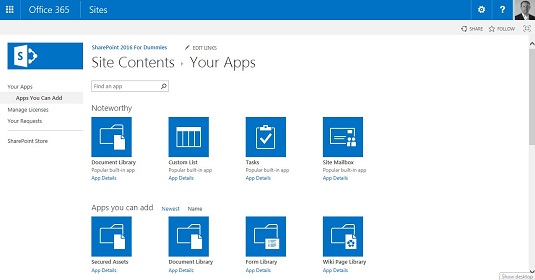
Dodajte novo aplikacijo na spletno mesto skupine SharePoint 2016.
Pomaknite se navzdol in kliknite aplikacijo Anketa.
Prikaže se pogovorno okno Dodajanje ankete.
Navedite ime za aplikacijo Anketa.
Prav tako lahko kliknete Napredne možnosti, da nastavite posebne možnosti za aplikacijo. V tem primeru lahko izberete prikaz uporabniških imen v anketi in izberete tudi, ali želite, da aplikacija Anketa omogoča več odgovorov.
Kliknite Ustvari, da ustvarite aplikacijo in jo dodate na svoje spletno mesto.
Prikaže se stran z vsebino spletnega mesta, ki prikazuje vse aplikacije na vašem spletnem mestu. Zelena novost! oznaka je prikazana poleg vseh novih aplikacij. Upoštevajte, da imate zdaj novo aplikacijo Anketa z naslovom, ki ste ga navedli v 3. koraku. Tukaj je aplikacija na strani z vsebino spletnega mesta.
Aplikacija Anketa na strani Vsebina spletnega mesta.
Do aplikacije lahko dostopate tako, da jo kliknete na strani Vsebina spletnega mesta. Če kliknete aplikacijo, ki ste jo pravkar ustvarili, se bo prikazala na zaslonu.
Aplikacije, ki so na voljo na strani Vaše aplikacije, so odvisne od tega, katere funkcije SharePoint so aktivirane.
V interesu kozmopolitizma vam Word 2016 omogoča delo s tujimi jeziki. Naučite se, kako vnesti in urediti besedilo v tujem jeziku, ter preveriti črkovanje in slovnico.
Učinkovito filtriranje in razvrščanje podatkov v vrtilni tabeli Excel 2019 za boljša poročila. Dosežite hitrejše analize z našimi namigi in triki!
Reševalec v Excelu je močno orodje za optimizacijo, ki lahko naleti na težave. Razumevanje sporočil o napakah reševalca vam lahko pomaga rešiti težave in optimizirati vaše matematične modele.
Odkrijte različne <strong>teme PowerPoint 2019</strong> in kako jih lahko uporabite za izboljšanje vaših predstavitev. Izberite najboljšo temo za vaše diapozitive.
Nekateri statistični ukrepi v Excelu so lahko zelo zmedeni, vendar so funkcije hi-kvadrat res praktične. Preberite vse opise funkcij hi-kvadrat za bolje razumevanje statističnih orodij.
V tem članku se naučite, kako dodati <strong>obrobo strani</strong> v Word 2013, vključno z različnimi slogi in tehnikami za izboljšanje videza vaših dokumentov.
Ni vam treba omejiti uporabe urejevalnika besedil na delo z enim samim dokumentom. Učinkovito delajte z več dokumenti v Wordu 2013.
Sodelovanje pri predstavitvi, ustvarjeni v PowerPointu 2013, je lahko tako preprosto kot dodajanje komentarjev. Odkrijte, kako učinkovito uporabljati komentarje za izboljšanje vaših predstavitev.
Ugotovite, kako prilagoditi nastavitve preverjanja črkovanja in slovnice v Wordu 2016, da izboljšate svoje jezikovne sposobnosti.
PowerPoint 2013 vam ponuja različne načine za izvedbo predstavitve, vključno s tiskanjem izročkov. Izročki so ključnega pomena za izboljšanje vaše predstavitve.




